Mit dem PropertyManager Schweißnaht können Sie Schweißnähte einfügen und definieren.
So öffnen Sie diesen PropertyManager:
Klicken Sie in einem Teil auf Schweißnaht  (Schweißkonstruktions-Symbolleiste) oder auf . Klicken Sie in einer Baugruppe auf .
(Schweißkonstruktions-Symbolleiste) oder auf . Klicken Sie in einer Baugruppe auf .
Schweißnaht-Pfad
 |
Werkzeug zur intelligenten Schweißelementauswahl |
Ziehen Sie den Zeiger über die Flächen, wo eine Schweißnaht eingefügt werden soll. |
| |
Flächen auswählen |
Führt alle eindeutigen Schweißnahtbahnen auf. Die Schweißnahtbahn ist der Verlauf, den die Schweißnhat um das Modell nimmt. Wenn Sie eine Schweißnahtbahn in diesem Feld auswählen, ändert die Schweißnahtbahn-Vorschau im Grafikbereich die Farbe. Eine Vorschau in Pink bedeutet, dass die Schweißnaht aktiv ist. Eine Vorschau in Gelb bedeutet, dass die Schweißnaht inaktiv ist. Änderungen im PropertyManager werden auf für aktive Schweißnahtbahn übernommen.
|
| |
Neuer Schweißnaht-Pfad |
Ermöglicht die Definition der neuen Schweißnahtbahn. Klicken Sie auf Neuer Schweißnaht-Pfad, um einen neuen Pfad zu erstellen, der von dem früher erstellten Schweißnaht-Pfad getrennt ist. Sie brauchen Neuen Schweißnaht-Pfad nicht zu verwenden, wenn Sie das Werkzeug zur intelligenten Schweißelementauswahl verwenden. Schweißnaht-Pfade werden zwischen Körpern unterstützt. Sie können einen Schweißnaht-Pfad zwischen drei oder mehr Körpern oder zwischen zwei Flächen eines Körpers definieren.
|
Einstellungen
Die Optionen in Einstellungen werden pro Schweißnaht-Pfad angewendet. Wenn Sie unter Schweißnaht-Pfad ein Element auswählen, können Sie die folgenden Optionen für den ausgewählten Schweißnaht-Pfad ändern.
| |
Schweißnahtauswahl |
Führt die Flächen oder Kanten auf, auf denen die Schweißnaht angewendet wird. |
 |
Nahtgröße |
Legt die Schweißnahtdicke fest. |
| |
Tangentenfortsetzung |
Wendet die Schweißnaht auf alle Kanten an, die die ausgewählte Fläche oder Kante tangieren. 
Wenn deaktiviert, können Sie Folgendes auswählen:
|
Auswahl
|
Wendet die Schweißnaht auf die ausgewählte Fläche oder Kante an.
|
|
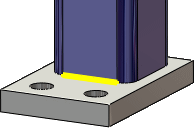 |
|
Beide Seiten
|
Wendet die Schweißnaht auf die ausgewählte Fläche oder Kante und die gegenüberliegende Fläche oder Kante an.
|
|
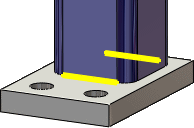 |
|
Rundum-Naht
|
Wendet die Schweißnaht auf die ausgewählte Fläche oder Kante und auf alle benachbarten Flächen oder Kanten an.
|
|
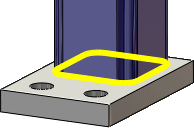 |
|
| |
Schweißnahtsymbol definieren |
Öffnet das Dialogfeld Schweißnahtsymbol zur Definition der Schweißnaht-Symboleinstellungen. Das Schweißnahtsymbol wird an die aktive Schweißnaht angefügt. |
Von-/Bis-Länge
Sie können die untenstehenden Einstellungen oder die Ziehgriffe im Grafikbereich verwenden, um die Schweißnaht zu verändern.
| |
Startpunkt |
Ermöglicht es Ihnen zu definieren, wo die Schweißnaht vom ersten Ende aus beginnen soll. |
 |
Richtung umkehren |
Startet die Schweißnaht vom gegenüberliegenden Ende aus. |
| |
Schweißnahtlänge |
Legt die Länge der Schweißnaht fest. |
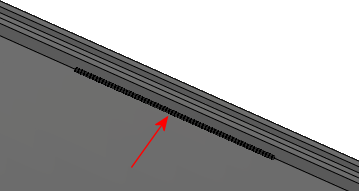 |
| Schweißnaht, definiert durch einen Startpunkt und eine Schweißnahtlänge |
Unterbrochene Schweißnaht
| Spalt- und Schweißnahtlänge |
Definiert die Schweißnahtlänge und den Abstand für unterbrochene Schweißnähte. |
| Steigungshöhe und Schweißnahtlänge |
Definiert die Schweißnahtlänge und die Höhe für unterbrochene Schweißnähte. Höhe ist definiert als die Schweißnahtlänge plus die Lücke. Sie wird von der Mitte einer Schweißnaht bis zur Mitte der nächsten Schweißnaht berechnet. |
| Versetzt |
Verfügbar für Schweißnähte, die auf Beide Seiten eingestellt sind. Die Schweißnähte wechseln die Position auf beiden Seiten des zu schweißenden Körpers. 
|